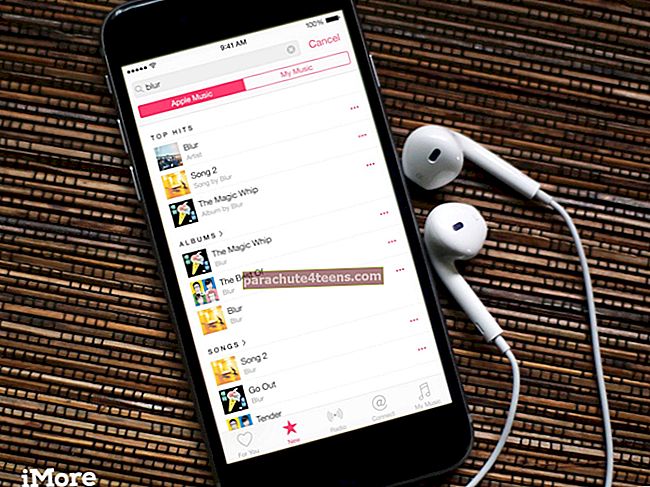Jūsų „iPhone“ ekspozicija yra šviesos kiekis, pasiekiantis fotoaparato jutiklį. Tai lemia „iPhone“ užfiksuotų nuotraukų ryškumą ar tamsumą. Ekspozicija matuojama prabos sekundėmis ir gali būti apskaičiuojama pagal ekspozicijos vertę (EV) ir scenos ryškumą tam tikroje srityje. Pažiūrėkime, kaip koreguoti ekspoziciją „iPhone“ fotoaparate.
Kaip koreguoti ekspoziciją „iPhone“ fotoaparato programoje
1 žingsnis. Atidaryk Fotoaparato programa „iPhone“.
2 žingsnis. Dabar įrėminkite objektas arba asmuo norite užfiksuoti.
3 žingsnis. Po to palieskite rėmelio dalį, kurią norite matyti (atminkite, kad neturėtumėte palikti „Camera“ programos.)
Dabar programoje „Camera“ galite pamatyti geltoną kvadratą; šalia kvadrato patikrinkite tą slankiklį su ryškumo reguliavimo piktograma (kuri atrodo kaip Saulė).

Geltonas kvadratas dingsta, jei nepavyksta greitai atlikti kokių nors veiksmų. Tačiau tą rėmelį galite užrakinti naudodami ilgą paspaudimą, o ne bakstelėjimą. Ilgai paspaudus rėmelį, geltona dėžutė padidėja ir mirksi du kartus. Toliau galite pamatyti AE / AF fiksavimas (Automatinė ekspozicija / Automatinis fokusavimas) viršutinėje telefono ekrano dalyje.

Dabar galite pakeisti rėmelį nesijaudindami dėl fotoaparato fokusavimo ir ekspozicijos nustatymų. Bakstelėjus kur nors kitur ekrane, užraktas atlaisvinamas.
4 žingsnis. Čia galite reguliuoti fotoaparato rėmelio ryškumą ar tamsumą. Norėdami sumažinti ar padidinti „iPhone“ fotoaparato ekspoziciją, traukite slankiklį aukštyn arba žemyn.
5 žingsnis. Kai pasieksite reikiamą ekspoziciją, palieskite užrakto mygtuką, kad spustelėtumėte nuotrauką. Taip pat galite paspausti garsumo mygtuką, kad fotografuotumėte.

Tai viskas, draugai!
Atsijungimas
Yra daug rankinio fotoaparato programų, skirtų „iPhone“, kad būtų galima geriau valdyti. Tačiau, pasinaudoję numatytosiomis fotoaparato funkcijomis, galite naudoti sudėtingesnį „iPhone“ fotoaparato programos naudojimą. Ar „iOS“ įrenginyje naudojate kokią nors trečiosios šalies kameros programą? Pasidalykite savo atsiliepimais toliau pateiktoje skiltyje „Komentarai“.
Taip pat galite skaityti šiuos įrašus:
- Kaip naudoti „Apple Watch“ prieinamumo nuorodą „watchOS 7“
- Kaip naudoti „Apple Watch“ valdant „iPhone“ kamerą
- „Apple Watch“ nustatykite ir naudokite kritimo aptikimą